4.2.15 样条转圆弧
2025年10月13日
4.2.15 样条转圆弧
在数控加工过程中,用圆弧来拟合样条曲线,可使加工时的轨迹更光滑,从而提高数控加工零件的质量,减小刀具磨损,同时使得生成的G代码更简洁。【样条转圆弧】命令即可将实体造型中的样条曲线自动离散为圆弧。
依次单击菜单项【造型】—【曲线生成】—【样条=>圆弧】,或在【曲线生成栏】工具条上单击按钮 进入样条转圆弧命令。操作时,首先在命令窗口中选择离散方式并设置离散参数,然后拾取需要离散为圆弧的样条曲线,系统将自动在状态栏显示出该样条离散的圆弧段数。
进入样条转圆弧命令。操作时,首先在命令窗口中选择离散方式并设置离散参数,然后拾取需要离散为圆弧的样条曲线,系统将自动在状态栏显示出该样条离散的圆弧段数。
1.【步长离散】方式
此方式采用等步长将样条离散为点,然后将离散的点拟合为圆弧。
如图4-66所示,在命令窗口中选择【步长离散】项,在【离散步长】中输入离散步长值,在【拟合精度】中设定拟合精度值。在下拉列表框中选择拟合圆弧的连续类型:【G1】或【G0】,其中G1是指圆弧拟合的曲线一阶可导,G0指圆弧拟合的曲线不可导。
2.【弓高离散】方式
此方式根据设定的弓高误差将样条曲线离散为连续的圆弧。
如图4-67所示,在命令窗口中选择【弓高离散】项,在【离散精度】中输入离散精度的值,在【拟合精度】中设定拟合精度值。在下拉列表框中选择连续的类型:G1连续或G0连续,其中G1连续是指拟合的曲线一阶可导,G0指圆弧拟合的曲线不可导。
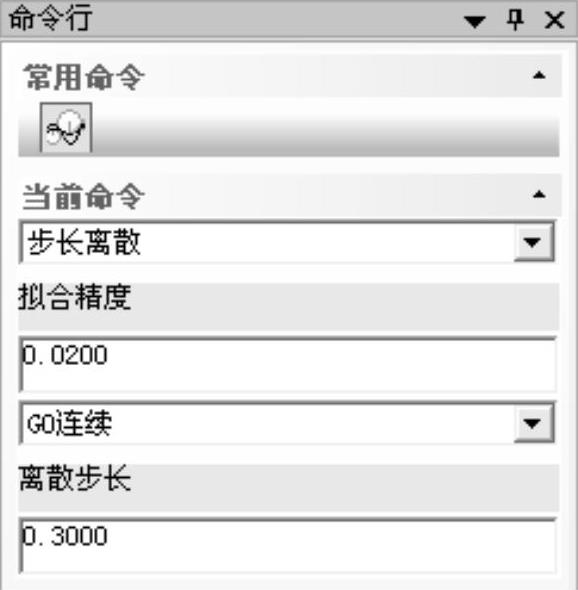
图4-66 【步长离散】设置项
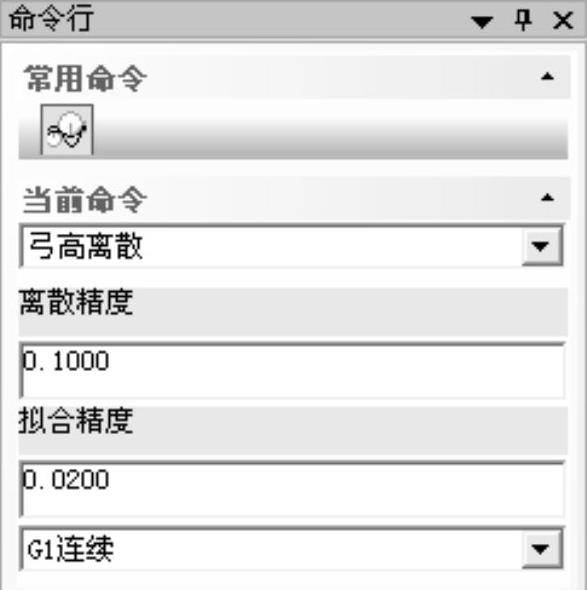
图4-67 【弓高离散】设置项
